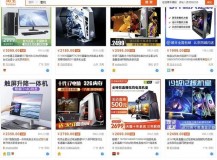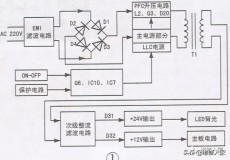1.cad线怎么加粗,cad线条加粗快捷键命令
1、方法1:线宽显示法。点击打开线宽显示。选中线段,右键,选择特性。在特性对话框中,选择线宽,如选择0.5mm,那线段则显示宽度为0.5mm。在实际绘图中,很少用线宽表示法,因为线宽表示很麻烦,如别人给你的资料,显示的宽度七零八乱,很难调整。所以一般情况下不打开线宽表示,教大家一种不用线宽表示而直接变宽的方法,即方法2。
2、方法2:选中线段,输入PE回车,W回车,5000回车,5000代表相对宽度,可根据宽度自行调整,以上指令完成后,线就变宽了。
3、方法3:仍然是不打开显示线宽。不采用L命令而采用PL命令绘制线段。选中线段,右键,特性,在对话框中,填入全局宽度,如填入5000,则线段就变宽了。
2.cad线加粗没变化,cad线条为什么加粗不了
1、鼠标双击打开你要设置的cad图纸。
2、按住鼠标拖动选择你要设置粗细的图形。
3、鼠标点击当前界面上箭头所指的位置。(如果没有这个选项是因为特性工具栏没打开,只需右击任意工具栏,在弹出的菜单中将特性前打上对号即可显示。)
4、在弹出的列表中选择你要设置的线条粗细。
5、车键后图形线条就会变粗,(如果设置后图形的线条没有变化还是原来的模样,是因为你的线宽按钮没有打开,只需点击箭头所指的线宽按钮即可。)
3.cad线条加粗快捷键,cad线条加粗显示不出来
1、cad线条加粗快捷键方法:有细线一条。
2、选中该直线。
3、打开直线的属性对话框(右击直线——属性),找到线宽。
4、修改线宽,例如本次修改为1.0。当然也可以选中该直线后,直接输入“lw”,直接改成1.0的线宽。
5、在cad右下角找到”线宽显示/隐藏“按钮。
4.cad剖面线怎么画,cad剖面线的绘制步骤
利用计算机及其图形设备帮助设计人员进行设计工作。简称CAD。 在工程和产品设计中,计算机可以帮助设计人员担负计算、信息存储和制图等项工作。今天来教大家使用cad画剖面线,感兴趣的画,下面就一起来了解一下吧!
5.cad角度线怎么画,cad画角度线有几种方法
1、选取绘制直线工具后,找到需要绘制角度的起点;
2、输入该线段的长度(在这里以选择输入500);
3、按键盘Tab建,输入需要的角度值(在这里以选择输入71°);
4、按Enter键,需要的角度值就画好了。